Como instalar o tema do ícone Neon Knights no Linux
O tema do ícone Neon Knights é um lindo e colorido tema. O estilo lembra muito o tema "Breeze" da área de trabalho do KDE Plasma com um toque moderno. É perfeito para usuários de Linux de todos os ambientes de área de trabalho que desejam apimentar os ícones padrão na área de trabalho. Veja como instalar o Neon Knights.
Nota: O Neon Knights conta com os ícones do KDE Breeze para funcionar. Para instalá-lo, clique em aqui. Ou, vá para a página do GitHub de ícones do Breeze.
Baixando Neon Knights icon tema
Para colocar as mãos no tema do ícone Neon Knights, você não poderá abrir um terminal e instalá-lo com o Ubuntu Apt, o Arch Linux Pacman ou o Fedora Dnf. Em vez disso, você deve baixar manualmente os arquivos de ícone da Internet. Especificamente, o tema do ícone Neon Knights deve ser baixado de Gnome-look.org, um site popular de temas Linux.
Para baixar, localize a guia "Arquivos". Depois disso, localize o link "icons.tar.xz" na lista de arquivos e clique no botão azul de download para obter a versão mais recente do tema do Neon Knights icon no seu PC Linux.
Não deseja a versão mais recente do tema do ícone Neon Knights para o seu sistema? Você também pode fazer o download de versões mais antigas do tema. Para obter essas versões antigas, localize “22 arquivado” e clique nele para visualizar os downloads de ícones mais antigos. Em seguida, clique no botão azul de download para fazer o download.
Tema de ícone Extraindo neon knights
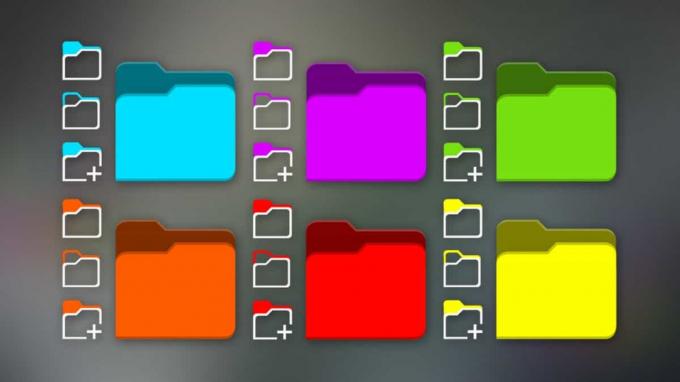
O tema do ícone Neon Knights é distribuído aos usuários em um arquivo TarXZ compactado. Esse arquivo deve ser extraído, pois todos os arquivos de ícones essenciais são compactados e não funcionam em nenhuma área de trabalho como um arquivo TarXZ.
Para iniciar a extração do tema do ícone Neon Knights, você deve abrir uma janela do terminal. Inicie uma janela do terminal pressionando Ctrl + Alt + T ou Ctrl + Shift + T no teclado Em seguida, com a janela do terminal aberta, use o CD comando para mover a sessão do terminal para o diretório “Downloads”.
cd ~ / Downloads
Dentro do diretório "Downloads", execute o alcatrão comando para descompactar completamente o arquivo TarXZ do Neon Knights.
tar xvf icons.tar.xz
Ao extrair o arquivo Neon Knights TarXZ no diretório "Downloads", seis pastas aparecerão. Essas pastas são "Neon-Knights-Blue-Folders"
"Cavaleiros de néon-pastas-verdes", "Cavaleiros de néon-pastas-laranja", "Cavaleiros de néon-pastas-vermelhas", "Cavaleiros de néon-pastas-violeta" e "Cavaleiros de néon-pastas-amarelas. "
Para confirmar se os arquivos de ícone estão de fato nessas seis pastas, execute o ls comando abaixo. Ele listará o conteúdo de todas as pastas do Neon Knights no diretório "Downloads".
ls Neon-Knights- * Pastas
Após verificar o conteúdo de todas as pastas de ícones extraídas, a instalação pode começar. Vá para a próxima seção do guia para continuar.
Instalando o tema Neon Knights icon
A instalação de temas de ícones no Linux pode acontecer de duas maneiras. A primeira maneira de instalar ícones é chamada “em todo o sistema”, que disponibiliza os arquivos de ícones para todos os usuários do sistema Linux. A segunda maneira de instalar ícones é conhecida como "usuário único" e significa que apenas um usuário tem acesso aos ícones instalados. Neste guia, veremos como instalar o Neon Knights dos dois modos.
Instalação em todo o sistema
Para iniciar a instalação em todo o sistema do tema do ícone Neon Knights no seu PC Linux, comece abrindo uma janela do terminal. Em seguida, com o terminal, eleve-o para o Root executando o sudo -s comando.
sudo -s
Depois de transferir o acesso root para a sessão do terminal, é hora de mudar para o diretório "Downloads". Usando o CD comando abaixo, acesse "Downloads".
cd / home / YOUR_USERNAME / Downloads
Dentro do diretório "Downloads", use o mv comando e use-o para instalar todos os seis arquivos de ícones do Neon Knights no diretório / usr / share / icons / no sistema de arquivos raiz.
mv Neon-Knights- * Pastas / usr / share / icons /
Quando todos os arquivos estiverem no lugar, execute o ls comando para confirmar que a instalação foi bem-sucedida.
ls / usr / share / icons / | grep Cavaleiros de néon
Instalação de usuário único
Para instalar o tema do ícone Neon Knights como usuário único, abra um terminal e faça uso do mkdir comando para criar um novo diretório oculto chamado ".icons".
mkdir -p ~ / .icons
Em seguida, usando o CD comando, mova a janela do terminal para o diretório “Downloads”, onde estão todas as seis pastas de ícones do Neon Knights.
cd ~ / Downloads
Usando o mv comando, coloque todas as seis pastas de ícones do Neon Knights na pasta “.icons” recém-criada.
mv Neon-Knights- * Pastas ~ / .icons /
Quando todos os arquivos estiverem no lugar, execute ls para confirmar que o processo de instalação foi bem-sucedido.
ls ~ / .icons | grep Cavaleiros de néon
Ativando o tema do ícone Neon Knights
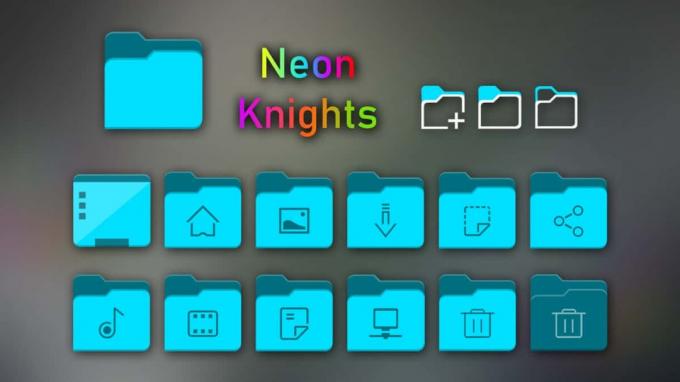
O tema do ícone Neon Knights agora está instalado no seu PC Linux. No entanto, você deve ativar o tema nas configurações da área de trabalho. Para fazer isso, abra "Configurações" e localize as configurações "Ícones" ou "Aparência". Uma vez dentro das configurações de "Ícones" ou "Aparência", altere os ícones padrão em uso para um dos seis ícones do Neon Knights na lista.
Não consegue descobrir como ativar o tema do ícone Neon Knights no seu PC Linux? Confira um dos links abaixo!
- Casca de Gnomo
- Companheiro
- Budgie
- Canela
- LXDE
- XFCE4
- LXQt
- KDE Plasma 5
Pesquisa
Postagens Recentes
Como instalar o Arch Linux
Quando se trata de distribuições Linux, o Arch Linux é considerado ...
Como digitalizar portas abertas em um PC Linux com Zenmap
Deixar portas de rede vulneráveis abertas é perigoso, mesmo com u...
Como instalar o tema do E5150 GTK no Linux
O E5150 é um pacote de temas monocromático escuro para a área de tr...



